编辑:秩名2024-04-02 09:43:30
火狐浏览器(Mozilla Firefox),也被称为Firefox,是一个自由的、开放源码的浏览器,适用于多种操作系统平台,如Windows、Linux和MacOS X。它以其体积小、速度快以及一系列高级特性而受到用户的喜爱。

1、将火狐浏览器软件打开之后,在右上角有一个三条横线的标志,将其打开之后,选择【扩展和主题】,点击进入(如图所示)。
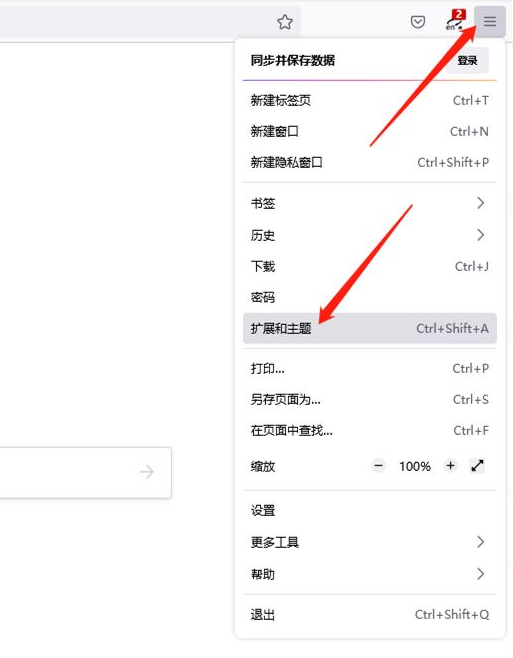
2、在打开的窗口中我们可以在搜索框中输入【Video Speed Controller】,然后按下回车键搜索(如图所示)。
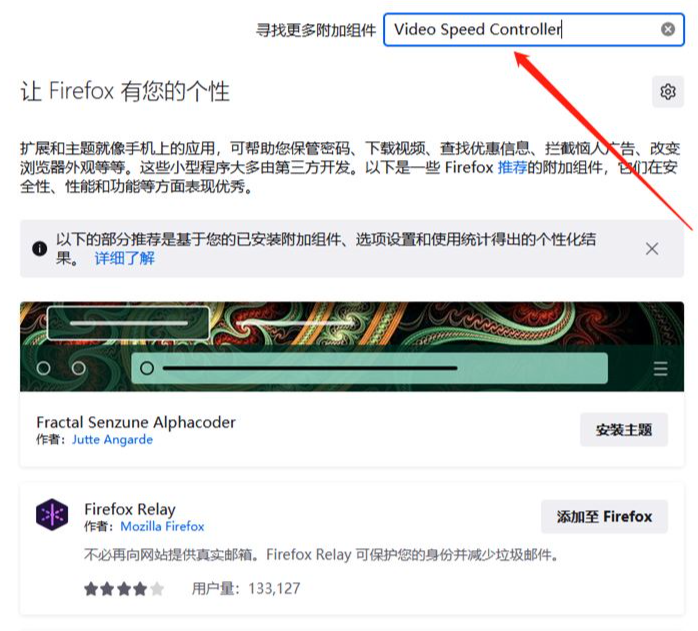
3、搜索出来之后,就可以将这个插件点击进入到页面中进行下载(如图所示)。
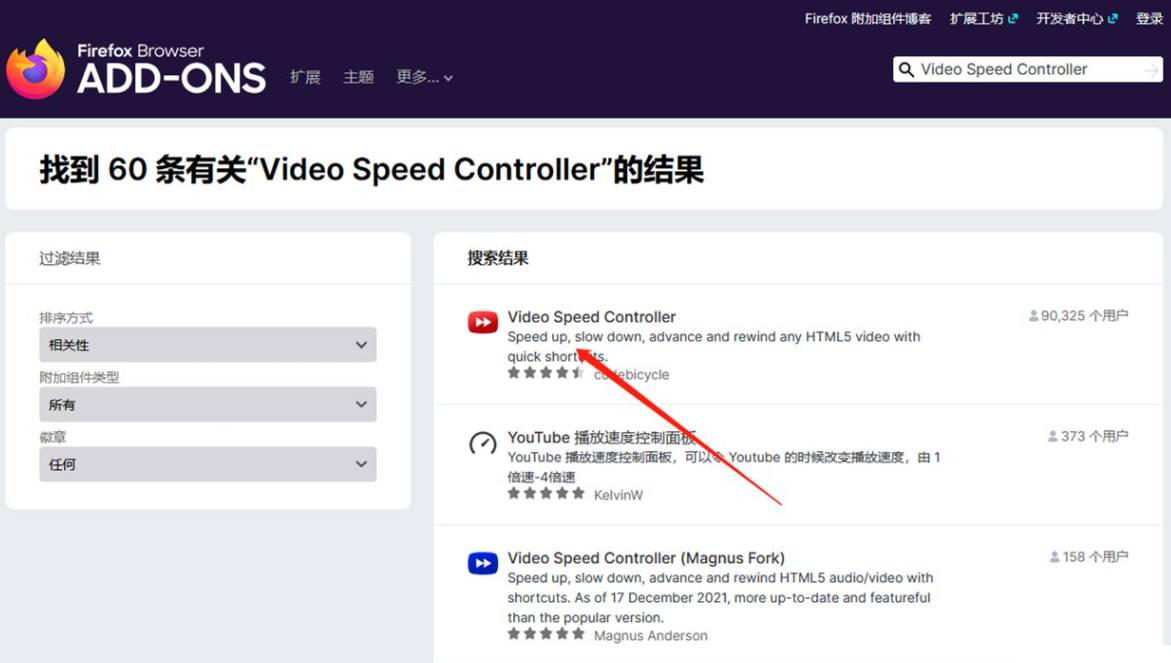
4、在该页面我们需要将这个插件下载下来添加到该软件中,点击【添加】按钮(如图所示)。
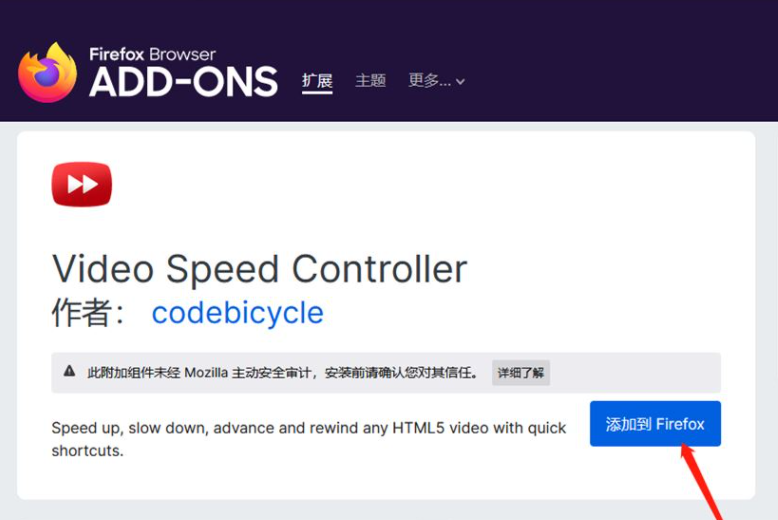
5、下载完成之后,在上方就会显示是否需要将该插件添加到软件,点击【添加】按钮即可添加(如图所示)。
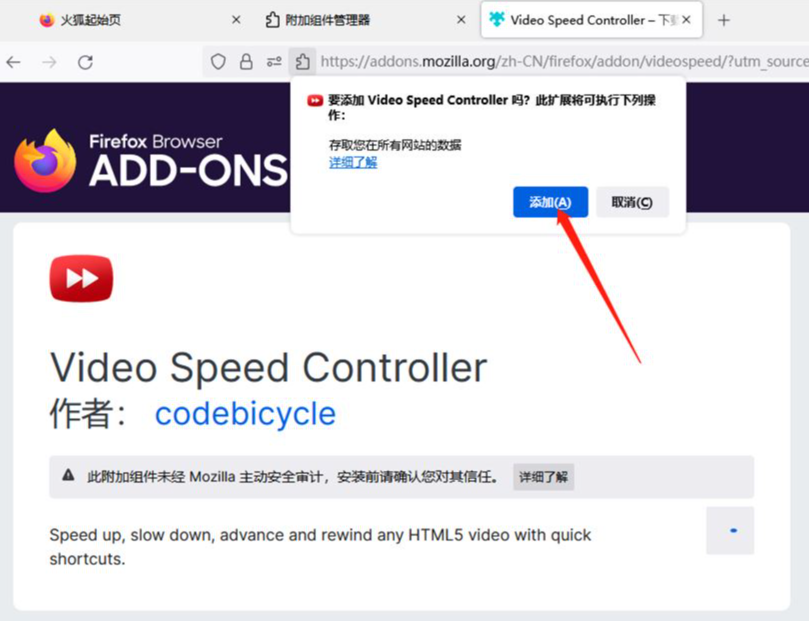
6、之后我们在火狐浏览器中登录我们的百度网盘网页版,登录进去将我们想要观看的视频进行播放,之后该视频就有一个【倍数】,将其点击打开就可以看到有多种倍速播放的选项,选择自己需要的倍速播放就好了(如图所示)。
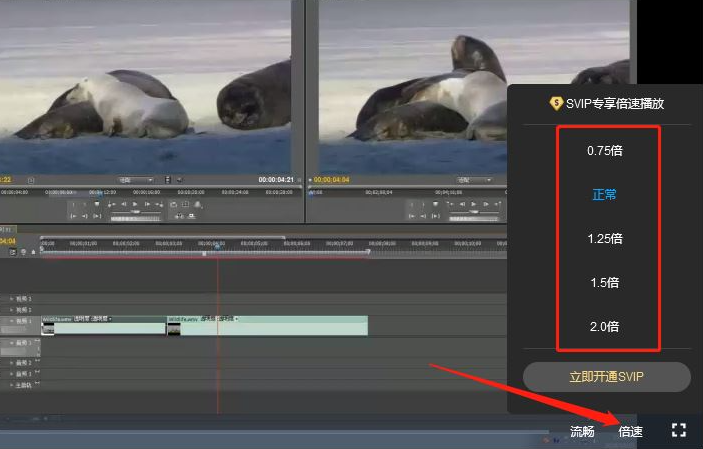
以上就是关于本次使用的全部内容了,希望能够帮助大家。